发布时间:2022-04-19 18: 35: 57
品牌型号:华硕x555L
系统:windows10
软件版本:CorelDRAW X8 (64-Bit)
设计师在进行平面设计时,除了需要精美的图片,字体也是非常重要的,一份恰当的字体可以可以为设计方案锦上添花。所以设计师在使用CoreIDRAW X8 进行设计的时候常常会喜欢从网上下载一些漂亮的字体。本期就让我带着大家去了解一下cdr字体下载到电脑哪里,电脑安装过的字体在cdr里找不到怎么办这两个问题。
一、cdr字体下载到电脑哪里
1、首先我们需要在网络上找到一份自己需要的字体,并下载到自己的电脑上。
2、然后点击设置,打开电脑上的个性化选项。
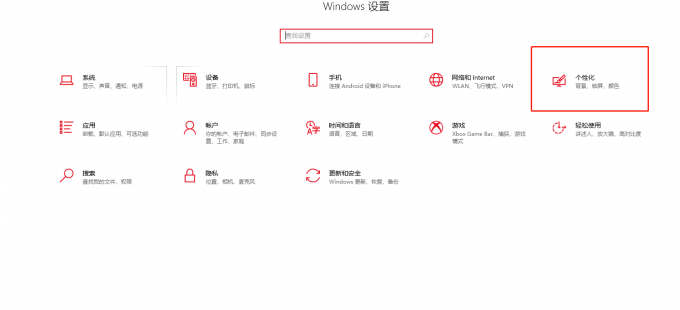
3、接着点击个性化选项内的字体按钮,点击之后我们就可以看到这里有很多系统自带的字体和我们之前所安装过的字体,如果我们想要下载字体也需要将字体放到该地。

4、打开我们下载字体的文件夹,并使用快捷键CTRL+A选中所有下载的字体。
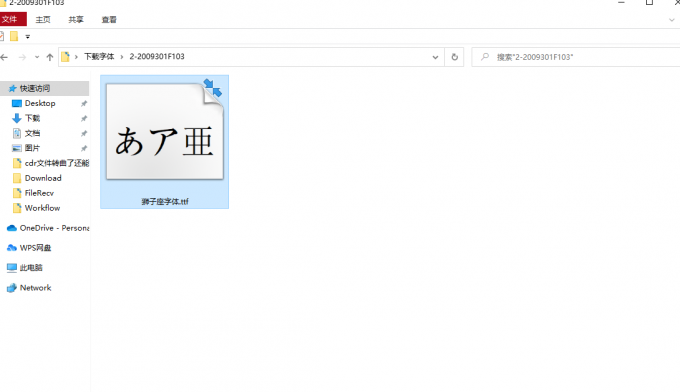
5、接着返回之前存放所有文件的字体,将之前所选中的字体拖拽到页面上方,将自己下载的字体安装到电脑之中。
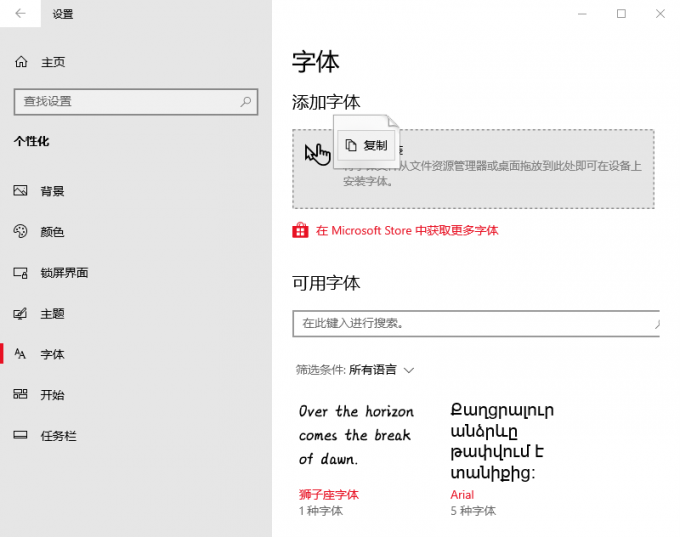
6、安装完成之后,打开CoreIDRAW软件,之后点击文件工具,我们在这里就可以看到我们之前所下载的字体。
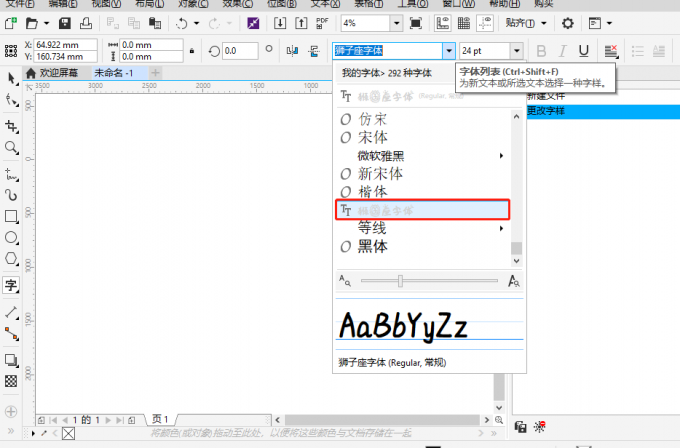
二、电脑安装过的字体在cdr里找不到怎么办
1、我们需要先确定在安装字体的时候,我们的cdr软件是否处于打开的状态,如果是的话,那么cdr软件是无法读取电脑内新安装的字体的,这个时候我们只需要重启一下cdr软件就可以解决了。
2、如果重启之后字体还是没有显示的话,那么很有可能是该字体被系统过滤了。这个时候我们需要点开cdr软件中的文字工具,然后找到过滤器,将其中所有的过滤选项取消。
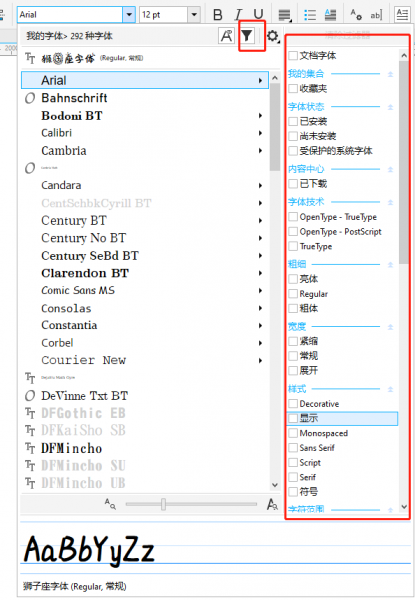
三、cdr软件怎么更改默认字体
当我们在使用cdr软件进行文字设计的时候会发现,有些系统默认的字体却是我们不经常使用的,这时候我们只能浪费时候去字体下拉框中寻找我们所需要的字体。今天就让我带着你们了解一下,如何更改cdr软件的默认字体。
1、首先我们使用快捷键CTRL+J打开选项页面,然后点击工作区—>文本—>字体。
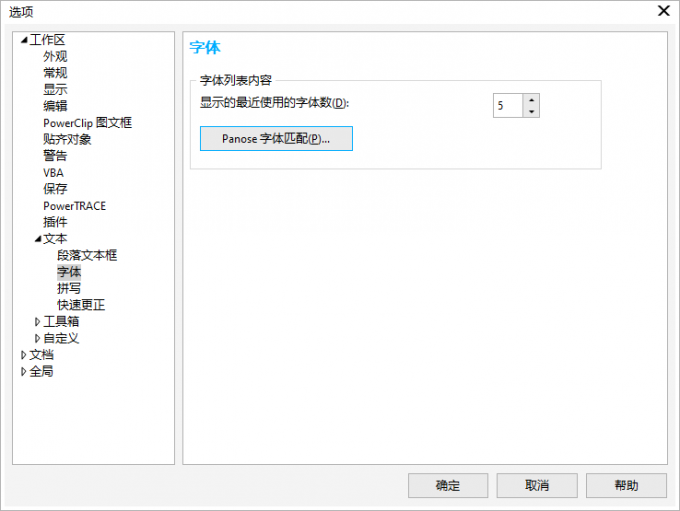
2、然后点击panose字体匹配,在这里我们就可以对cdr软件系统的默认字体进行修改。同时我们也可以通过上方的显示最近使用字体数,来对最近使用字体数量进行修改。
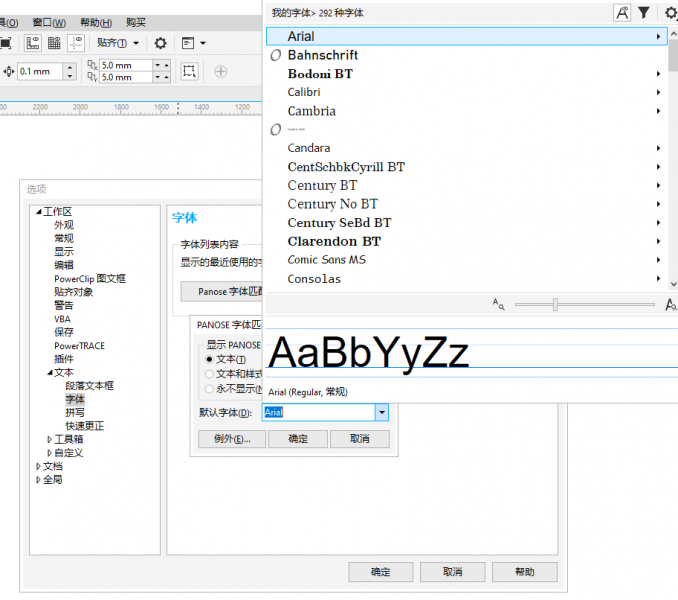
以上就是本期关于cdr字体下载到电脑哪里,电脑安装过的字体在cdr里找不到怎么办这两个问题的简单介绍,如果您想要学习更多CorelDRAW的使用方法与相关功能的介绍,那么你可以登录CorelDRAW中文网站进行浏览。
展开阅读全文
︾